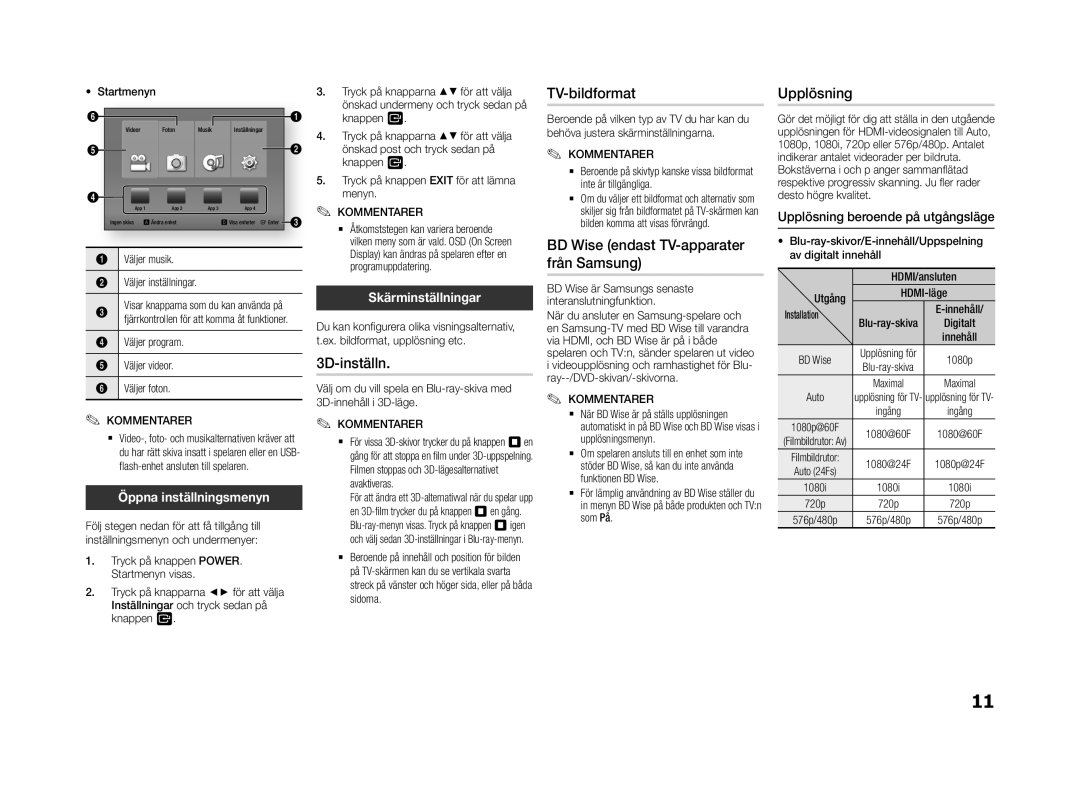• Startmenyn |
|
|
|
|
| 3. Tryck på knapparna ▲▼ för att välja | ||||
|
|
|
|
|
|
|
|
|
| önskad undermeny och tryck sedan på |
6 |
|
|
|
|
|
|
| 1 |
| knappen v. |
| Videor | Foton | Musik | Inställningar |
|
| 4. Tryck på knapparna ▲▼ för att välja | |||
5 |
|
|
|
|
|
|
| 2 |
| önskad post och tryck sedan på |
|
|
|
|
|
|
|
|
| 5. | knappen v. |
|
|
|
|
|
|
|
|
| Tryck på knappen EXIT för att lämna | |
4 |
| a |
| d |
| " |
|
|
| menyn. |
|
| App 2 | App 4 |
|
| ✎ KOMMENTARER | ||||
|
| App 1 | App 3 |
|
|
|
| ✎ `` Åtkomststegen kan variera beroende | ||
| Ingen skiva |
| Ändra enhet |
| Visa enheter |
| Enter | 3 |
| |
|
|
|
|
|
|
|
|
|
| vilken meny som är vald. OSD (On Screen |
1 | Väljer musik. |
|
|
|
|
|
| Display) kan ändras på spelaren efter en | ||
|
|
|
|
|
|
|
|
|
| programuppdatering. |
2 |
| Väljer inställningar. |
|
|
| |
|
|
| Skärminställningar | |||
3 |
| Visar knapparna som du kan använda på |
|
| ||
|
| fjärrkontrollen för att komma åt funktioner. |
| Du kan konfigurera olika visningsalternativ, | ||
4 |
| Väljer program. |
| t.ex. bildformat, upplösning etc. | ||
|
|
|
|
| ||
5 |
| Väljer videor. |
| |||
|
|
|
|
|
| |
6 |
| Väljer foton. |
| Välj om du vill spela en | ||
✎✎ KOMMENTARER |
| |||||
| ✎✎ KOMMENTARER | |||||
`` |
|
| `` För vissa | |||
|
| du har rätt skiva insatt i spelaren eller en USB- |
|
| gång för att stoppa en film under | |
|
|
|
| Filmen stoppas och | ||
|
|
|
|
| avaktiveras. | |
| Öppna inställningsmenyn |
|
| För att ändra ett | ||
|
|
|
|
| en | |
Följ stegen nedan för att få tillgång till | ||||||
|
| |||||
inställningsmenyn och undermenyer: |
|
| och välj sedan | |||
1. Tryck på knappen POWER. |
|
| `` Beroende på innehåll och position för bilden | |||
| Startmenyn visas. |
|
| på | ||
2. Tryck på knapparna ◄► för att välja |
|
| streck på vänster och höger sida, eller på båda | |||
| Inställningar och tryck sedan på |
|
| sidorna. | ||
| knappen v. |
|
|
| ||
TV-bildformat
Beroende på vilken typ av TV du har kan du behöva justera skärminställningarna.
✎✎ KOMMENTARER
`` Beroende på skivtyp kanske vissa bildformat inte är tillgängliga.
`` Om du väljer ett bildformat och alternativ som skiljer sig från bildformatet på
BD Wise (endast TV-apparater från Samsung)
BD Wise är Samsungs senaste interanslutningfunktion.
När du ansluter en
✎✎ KOMMENTARER
`` När BD Wise är på ställs upplösningen automatiskt in på BD Wise och BD Wise visas i upplösningsmenyn.
`` Om spelaren ansluts till en enhet som inte stöder BD Wise, så kan du inte använda funktionen BD Wise.
`` För lämplig användning av BD Wise ställer du in menyn BD Wise på både produkten och TV:n som På.
Upplösning
Gör det möjligt för dig att ställa in den utgående upplösningen för
Upplösning beroende på utgångsläge | |||
• | |||
av digitalt innehåll |
| ||
Utgång | HDMI/ansluten | ||
Installation | |||
Digitalt | |||
| Upplösning för | innehåll | |
BD Wise | 1080p | ||
Auto | Maximal | Maximal | |
upplösning för TV- upplösning för TV- | |||
1080p@60F | ingång | ingång | |
1080@60F | 1080@60F | ||
(Filmbildrutor: Av) | |||
Filmbildrutor: | 1080@24F | 1080p@24F | |
Auto (24Fs) | |||
1080i | 1080i | 1080i | |
720p | 720p | 720p | |
576p/480p | 576p/480p | 576p/480p | |
11